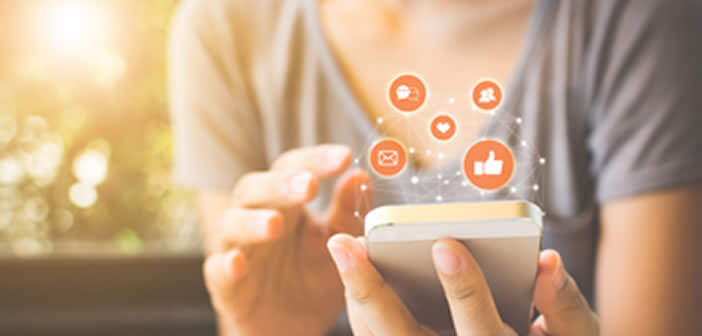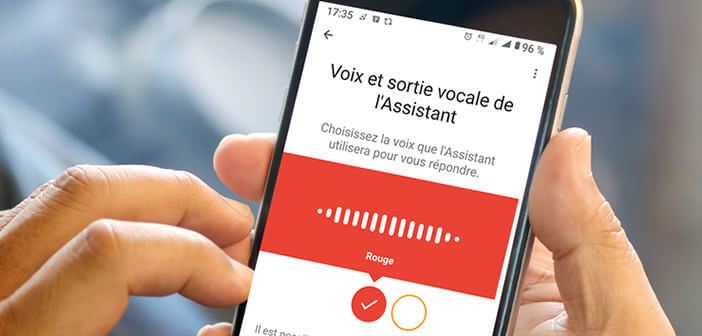قد يبدو تشغيل قائمة المشاركة معقدًا للمبتدئ. اختصارات التطبيق التي تشاركها عنصرًا مع الاستمرار في تغيير الموضع اعتمادًا على السياق. فيما يلي طرق مختلفة لتخصيص قائمة المشاركة وتسهيل استخدام هاتفك الذكي.
ما المقصود بقائمة المشاركة على Android؟
تكمن القوة العظيمة لنظام Android في انفتاحه. يقدم نظام تشغيل الهاتف المحمول من Google مجموعة كاملة من الأدوات التي يمكن لكل مستخدم تخصيصها حسب رغبته. على عكس منافستها Apple ، من الممكن مشاركة المحتوى من تطبيق إلى خدمة أخرى.
لذلك عندما تنظر إلى صورة ، يوفر لك Android إمكانية إرسال الصورة إلى تطبيق المراسلة الخاص بك أو مشاركتها على إحدى شبكات التواصل الاجتماعي الخاصة بك بفضل زر بسيط. المشكلة الوحيدة هي أن وظيفة مشاركة المحتوى هذه لها واجهة مشوشة قليلاً ومعقدة للغاية لفهمها.
على سبيل المثال ، تظهر قائمة التطبيقات دائمًا بترتيب مختلف. بالإضافة إلى ذلك ، يتم العثور على الجزء العلوي من النافذة بشكل عام مزدحمًا بأيقونات الاختصارات التي لا نستخدمها أبدًا. إنه بعيد عن كونه مريحًا أو بديهيًا للمستخدم.
تخصيص قائمة Android Share
هناك العديد من التطبيقات في متجر Play والتي تتيح لك تخصيص عرض قائمة المشاركة. ستكون قادرًا على اختيار التطبيقات التي ستظهر في النافذة ولكن أيضًا تتحكم في موقع كل رمز.
تسمح لك هذه الأنظمة بإعادة تنظيم اختصارات قائمة المشاركة ووضع بعض الترتيب في واجهة المسودة. أنه يوفر الكثير من الوقت. لكن احذر ، فغالبًا ما تتطلب هذه التطبيقات أن يكون لديك هاتف ذكي متجذر وتثبيت إطار عمل Xposed أولاً. بقدر ما أقول لك على الفور ، فهي ليست مخصصة للمستخدمين المبتدئين.
مشكلة أخرى هي أن معظم التطبيقات التي تسمح لك بتخصيص قائمة Android Share نادرًا ما تكون مجانية. من ناحية أخرى ، فإنها توفر مجموعة كاملة من الميزات المفيدة للغاية. هذا هو الحال ، على سبيل المثال ، مع نظام مجموعة التطبيقات الذي يسمح بمشاركة المحتوى في العديد من التطبيقات في وقت واحد.
ثبّت تطبيقاتك المفضلة في أعلى قائمة المشاركة
إذا لم يكن هاتفك الذكي متجذرًا أو إذا كنت لا ترغب في إنفاق الأموال على هذه الأنواع من التطبيقات ، فلن يتم فقد أي شيء. منذ وصول Android 6 (Marshmallow) ، أصبح لدى نظام تشغيل الهاتف المحمول لشركة Google الأمريكية العملاقة نظامًا لتثبيت جهات الاتصال أعلى نافذة المشاركة.
في الماضي ، لمشاركة المحتوى مع جهة اتصال أخرى ، كان عليك تحديد تطبيق المراسلة واختيار اسم مراسلك في الدليل الخاص بك ثم إرسال الرسالة. باستخدام نظام الدبابيس ، أصبح لدى كل مستخدم Android الآن القدرة على مشاركة ملف مع جهة الاتصال التي يختارونها بنقرة واحدة.
- افتح تطبيق الصور الخاص بك
- حدد الصورة لمشاركتها
- انقر فوق الزر “مشاركة”
- سترى في الجزء العلوي من النافذة أسماء المراسلين الذين تتواصل معهم بشكل منتظم. تعتمد هذه الوظيفة على التبادلات السابقة الخاصة بك.
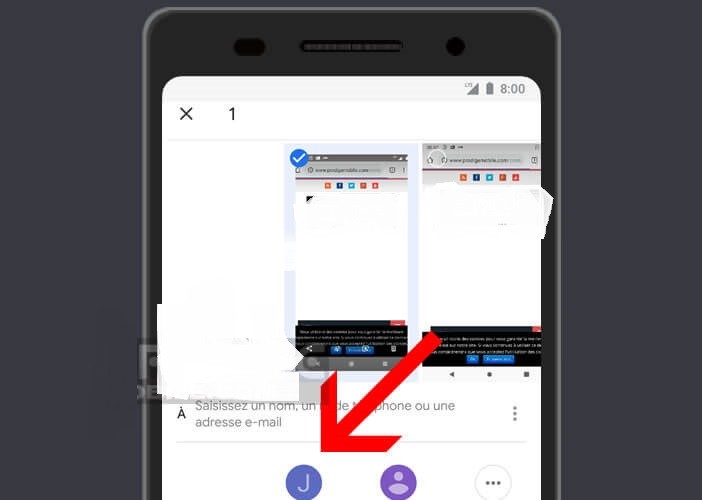
- حدد أحد الرموز أو انقر فوق الزر “المزيد” للوصول إلى دفتر هاتفك
الآن كل ما عليك فعله هو إضافة رسالة (إذا كنت ترغب في ذلك) والضغط على زر الإرسال الأزرق. سيهتم Android بعد ذلك بإرسال صورتك إلى الهاتف الذكي لمراسلك.
أعد ترتيب الدبابيس
لا يوفر نظام اقتراح الاتصال التلقائي النتائج المرجوة دائمًا. لحسن الحظ ، من الممكن تمامًا إعادة ترتيب أيقونات قائمة المشاركة. فيما يلي الإرشادات الخاصة بكيفية نقل عنصر أو تطبيق إلى الموضع الأول من هذه النافذة المنبثقة.
- قم بتشغيل التطبيق الذي تختاره
- انقر على زر المشاركة
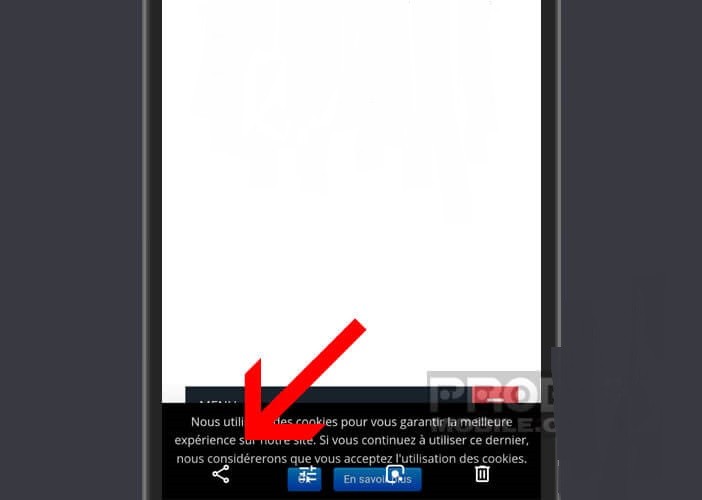
- اترك إصبعك مضغوطًا لبضع ثوانٍ على أيقونة من اختيارك
- حدد خيار Pin من قائمة السياق
سيظهر هذا التطبيق في الجزء العلوي من النافذة. حتى تتمكن من الوصول إليه دون الحاجة إلى التمرير لأسفل. كرر نفس العملية لتطبيقاتك المفضلة الأخرى. ومع ذلك ، ضع في اعتبارك أنه سيتم بعد ذلك عرض التطبيقات المثبتة بترتيب أبجدي.
لاحظ أن بعض التطبيقات لديها نظام مشاركة المحتوى الخاص بها. هذا هو الحال ، على سبيل المثال ، مع صور Google ووظيفة مشاركة الألبوم . ستتلقى جهات الاتصال الخاصة بك رابطًا يسمح لهم بمشاهدة الصور ومقاطع الفيديو في الألبوم المشترك.